Users Guide
Table Of Contents
- Dell EMC OpenManage Enterprise について
- OpenManage Enterprise 内のセキュリティ機能
- OpenManage Enterprise の導入と管理
- OpenManage Enterprise をお使いになる前に
- OpenManage Enterprise グラフィカルユーザーインタフェースの概要
- OpenManage Enterprise ホームポータル
- すべてのデバイスの管理
- デバイスのグループ化
- 静的デバイスグループの作成または編集
- クエリデバイスグループの作成
- 静的子グループのデバイスの追加または編集
- 静的またはクエリ動的グループの子グループの名前の変更
- 静的またはクエリグループのクローン作成
- 新しいグループへのデバイスの追加
- 既存グループへのデバイスの追加
- OpenManage Enterprise からのデバイスの削除
- OpenManage Enterprise からのデバイスの除外
- ファームウェアベースラインを使用したデバイスファームウェアのアップグレードまたはダウングレード
- ファームウェアソースの選択
- 個々のデバイスのファームウェアバージョンのロールバック
- デバイスインベントリの更新
- デバイスステータスの更新
- 1 台のデバイスのインベントリのエクスポート
- デバイスリスト
- シャーシとサーバにおける追加アクションの実行
- MX7000 シャーシに対して表示されるハードウェア情報
- すべてまたは選択したデータのエクスポート
- デバイスの表示と設定
- デバイスの管理アプリケーション iDRAC の開始
- 仮想コンソールの起動
- デバイスのグループ化
- デバイスファームウェアの管理
- デバイス設定テンプレートの管理
- デバイス設定コンプライアンスベースラインの管理
- コンプライアンステンプレートを使用したデバイスコンプライアンスの監視
- デバイスのアラートの監視
- 監査ログの管理
- デバイスコントロール用ジョブの使い方
- 監視または管理のためのデバイスの検出
- デバイス検出ジョブの作成
- デバイス検出のためのプロトコルサポートマトリックス
- デバイス検出ジョブの詳細の表示
- デバイス検出ジョブの編集
- デバイス検出ジョブの実行
- デバイス検出ジョブの停止
- .csv ファイルからデータをインポートして複数のデバイスを指定
- デバイスをグローバルに除外する
- サーバ検出ジョブを作成するための検出モードの指定
- サーバ用にカスタマイズされたデバイス検出ジョブプロトコルの作成 - 検出プロトコルの追加設定
- シャーシ検出ジョブを作成する検出モードの指定
- デルのストレージおよびネットワークスイッチ検出ジョブを作成するための検出モードの指定
- SNMP デバイス用のカスタマイズしたデバイス検出ジョブプロトコルの作成
- 複数のプロトコル検出ジョブを作成する検出モードの指定
- デバイス検出ジョブの削除
- Windows または Hyper-V サーバ検出のための HTTPS モードでの WS-Man の有効化
- デバイスインベントリの管理
- デバイス保証の管理
- レポート
- MIB ファイルの管理
- OpenManage Enterprise アプライアンス設定の管理
- OpenManage Enterprise のネットワーク設定
- OpenManage Enterprise ユーザーの管理
- OpenManage Enterprise ユーザーを有効にする
- OpenManage Enterprise ユーザーを無効にする
- OpenManage Enterprise ユーザーの削除
- ディレクトリサービスの削除
- ユーザーセッションの終了
- 役割ベースの OpenManage Enterprise ユーザー権限
- OpenManage Enterprise ユーザーの追加と編集
- OpenManage Enterprise ユーザーのプロパティの編集
- AD および LDAP グループのインポート
- OpenManage Enterprise でのディレクトリサービスの統合
- ログインセキュリティのプロパティの設定
- セキュリティ証明書
- コンソールプリファレンスの管理
- 着信アラートの管理
- SNMP 資格情報の設定
- 保証設定の管理
- OpenManage Enterprise バージョンの確認とアップデート
- リモートコマンドとスクリプトの実行
- OpenManage Mobile の設定
- その他の参照情報およびフィールドの説明
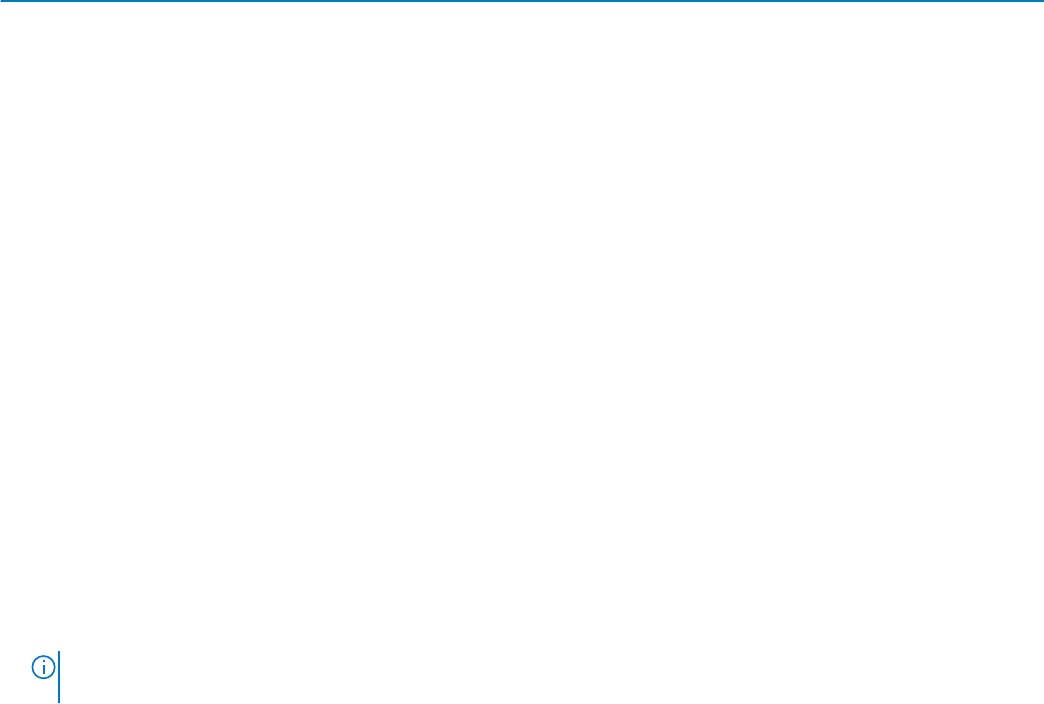
表 9. アラートのパージ
ワークフロー 説明 結果
パージタスク コンソールで 30 分ごとに実行されます。 アラートがその最大容量(つまり、
50,000)に達した場合、パージアーカイブ
にチェックを入れて生成します。
パージアラート警告 内部パージアラート警告を生成します。 アラートが 95%(つまり、475000 件)を
超えた場合は、アラートの 10% をパージす
るために内部パージアラートを生成しま
す。
パージアラート アラートログからパージされたアラートで
す。
アラートの数が 100% を超えると、古いア
ラートの 10% がパージされて
90%(45,000 件)に戻ります。
パージアラートのダウンロード パージされたアラートをダウンロードしま
す。
パージされたアラートのうち最近の 5 件
のアーカイブは、アーカイブアラートから
ダウンロードできます。「アーカイブされ
たアラートのダウンロード」を参照してく
ださい。
アーカイブされたアラートのダウンロード
アーカイブされたアラートは、アラートの数が 50,000 個を超えるとき、古い順にアラートの 10 %(5,000 個)がパージされたもの
です。これらの古い 5,000 個のアラートは表から削除され、.CSV ファイルに保存されてアーカイブされます。アーカイブされたア
ラートファイルをダウンロードするには、次の手順を実行します。
1. アーカイブされたアラート をクリックします。
アーカイブされたアラート ダイアログボックスに、最後にパージされた 5 回分のアーカイブ済みアラートが表示されます。ファ
イルサイズ、ファイル名、およびアーカイブされた日付が示されます。
2. 対象のアラートファイルに対応するチェックボックスを選択し、終了 をクリックします。
.CSV ファイルが、選択した場所にダウンロードされます。
メモ: メモ:アーカイブされたアラートをダウンロードするには、必要な権限を持っている必要があります。「役割ベースの
OpenManage Enterprise ユーザー権限」を参照してください。
アラートポリシー
OpenManage Enterprise > アラート > アラートポリシー の順にクリックすると、以下を実行できます。
• アラートからの入力に基づいて自動的にアクションをトリガします。
• 定義済みカテゴリのアラートが生成されると、アラートを電子メールアドレス、電話、SNMP トラップに送信したり、デバイス
の電源のオン / オフを切り替えるなどのデバイス電源制御アクションを実行したりできます。
• アラートポリシーの作成、編集、有効化、無効化、削除を行います。
チェックマークが付いているアラートポリシーは、そのアラートポリシーが有効になっていることを示しています。ポリシーの基準
を満たすアラートを受信した場合、電子メールメッセージの送信や SNMP トラップ転送の有効化などのアクションを実行するため
のポリシーを設定することができます。前述の設定をすることによって、次の操作を行うことができます。
• 電子メールメッセージを送信する場合、次の操作を行います。
1. アラートポリシーに対応する 電子メール セルをクリックします。
2. アラート処置:電子メール ダイアログボックスで、送信するメッセージに関する情報を入力します。テキストボックスに示
されているサンプルメッセージパターンを使用します。
3. 終了 をクリックします。チェックマークがセルに表示されます。設定されたポリシー基準を満たすアラートを受信すると、
電子メールメッセージが送信されます。
• SNMP トラップを転送する場合、次の操作を行います。
1. アラートポリシーに対応する SNMP トラップ セルをクリックします。
2. プロンプトが表示されたら、はい をクリックします。
3. アラートの下で、SNMP 設定 を展開します。
4. 「SMTP、SNMP、シスログアラートの設定」のタスクを完了します。チェックマークがセルに表示されます。設定されたポリ
シー基準を満たすアラートを受信すると、SNMP トラップが作動します。
• アラートポリシーを無視する場合、次の操作を行います。
デバイスのアラートの監視 67










